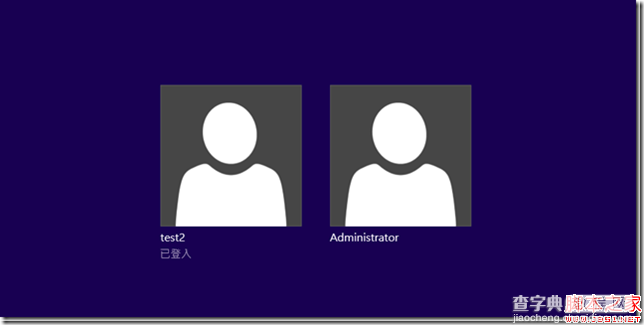如何设置Windows 8不显示锁屏界面呢
发布时间:2016-12-27 来源:查字典编辑
摘要:我们都知道锁屏画面是Windows8中新增的一项功能。我们可以通过锁屏画面直接看到日期、时间及应用程序最新消息等。对于我这种喜欢登陆时直接输...
我们都知道锁屏画面是Windows 8中新增的一项功能。我们可以通过锁屏画面直接看到日期、时间及应用程序最新消息等。
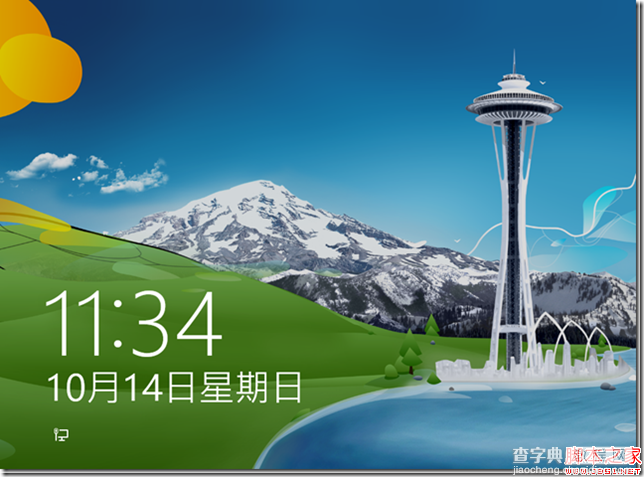
对于我这种喜欢登陆时直接输入密码的用户,那么锁屏界面可能就有点多余了,那么我们如何设置Windows 8不显示锁屏界面呢?
1.使用Win+R快捷键打开“运行”,输入“gpedit.msc ”,按下“确定”按钮,打开“本地组策略编辑器”。
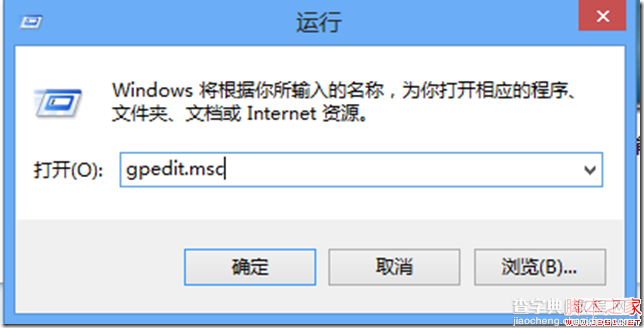
2.打开“本地组策略编辑器”之后,选择“计算机配置”-〉”管理模版”-〉”控制面板”-〉”个性化”,右边选择打开“不显示锁屏”。
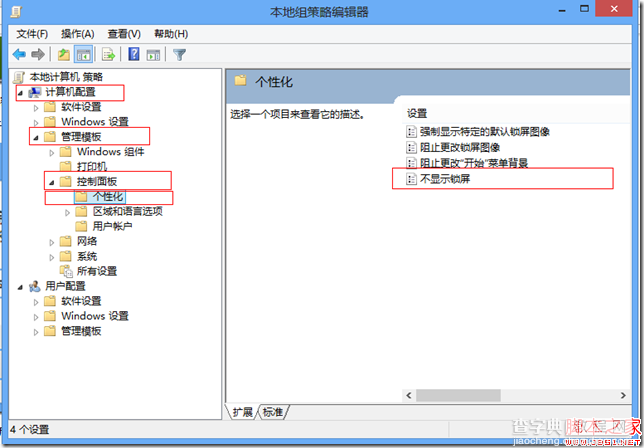
3.默认情况下是选中“未配置”,这里选中“已启用”,然后点击“应用”-〉”确定”。

然后我们就可以在开始界面中锁定用户,就会发现电脑锁屏画面消失了,直接变成登陆界面。